Lorsque l'option Téléchargement & enregistrement à partir du Web est activée, le bouton Télécharger cette vidéo apparaît dès que vous affichez une vidéo sur une page Web. Il se situe juste à côté du coin supérieur droit de la vidéo :
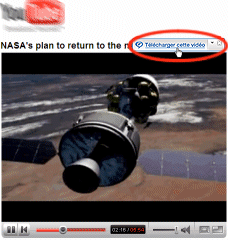
Cliquez sur le bouton Télécharger cette vidéo pour lancer le téléchargement de la vidéo et ouvrir le RealPlayer Downloader.
Par défaut, ce bouton s'affiche pendant les 7 secondes suivant le chargement d'une page, et lorsque vous survolez la zone d'affichage vidéo avec votre curseur. Pour modifier le paramètre par défaut, ouvrez Préférences& : Téléchargement et enregistrement.
Si le bouton n'apparaît pas, essayez de vidéo test.
Remarque :Remarque : si RealPlayer remarque que la vidéo en cours de lecture n'est pas enregistrable (par exemple si son format est rare et incompatible ou si elle dispose d'une DRM ), le bouton affiche « Impossible de télécharger cette vidéo » et apparaît dès que vous placez votre curseur au-dessus de l'affichage vidéo.
), le bouton affiche « Impossible de télécharger cette vidéo » et apparaît dès que vous placez votre curseur au-dessus de l'affichage vidéo.
Le bouton Télécharger cette vidéo vous permet également d'accéder à quelques fonctions de contrôle. Cliquez sur  pour accéder au menu déroulant :
pour accéder au menu déroulant :
|
Fonction |
Description |
|
|
À propos du téléchargement et de l'enregistrement de RealPlayer |
Ouvre la page Web d'aide sur le téléchargement et l'enregistrement à partir du Web. |
|
|
RealPlayer Préférences de téléchargement et d'enregistrement... |
Ouvre la page Préférences de > téléchargement & et d'enregistrement. |
|
|
Afficher RealPlayer Downloader |
RealPlayer Downloaders'affiche. |
|
|
mode Privé |
Sélectionnez pour activer ou désactiver le mode Privé. RealPlayers'ouvrira une fois que vous aurez saisi votre code PIN. |
|
|
Enregistrer cette vidéo sous... |
Cliquez sur cette option pour enregistrer la vidéo avec le titre et l'emplacement de votre choix. |
Remarque : les services et les fonctions disponibles dépendent du pays. De nouveaux services et fonctions seront ajoutés au fur et à mesure de leur disponibilité.
© 2011-2012 RealNetworks, Inc. Tous droits réservés.